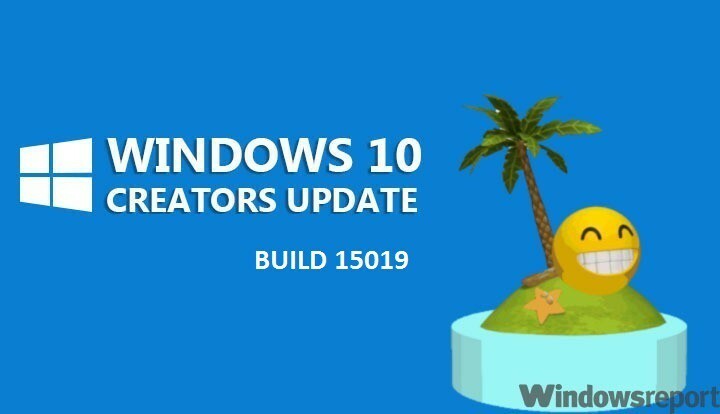Posodobitve sistema Windows običajno prihajajo dvakrat na leto in so popolnoma brezplačne. Toda, kot so opazili številni uporabniki, čas brez povezave porabljen za ponovni zagon je bil predolg in moteče je, če se računalnik predolgo posodablja.
Za naslednja večja posodobitev, Ekipa Windows Fundamentals je uradno napovedala, da vključuje veliko hitrejšo fazo ponovnega zagona. Oktobra lani je bil dosežen 38-odstotni napredek, s čimer se je povprečni čas za Fall Creator's Update do 51 minut. Izboljšave se bodo nadaljevale s premikanjem delov dela, opravljenega med fazo brez povezave, in postavitvijo v spletno fazo.
Znižanje za posodobitev ustvarjalcev za 63%
Vse čas brez povezave bo v prihajajoči izdaji posodobitve za Windows 10 na povprečno 30 minut. To v bistvu pomeni, da bodo posodobitve sistema Windows hitre, tihe in ne bodo vplivale na vaše delo - dokler vas sistem ne bo pozval k ponovnemu zagonu.
Microsoft objavil na svojem uradni blog podrobna primerjava starega namestitvenega postopka posodobitve funkcije z novim namestitvenim modelom in spremembami, ki so bile izvedene po izdaji posodobitve Fall Creator's Update:
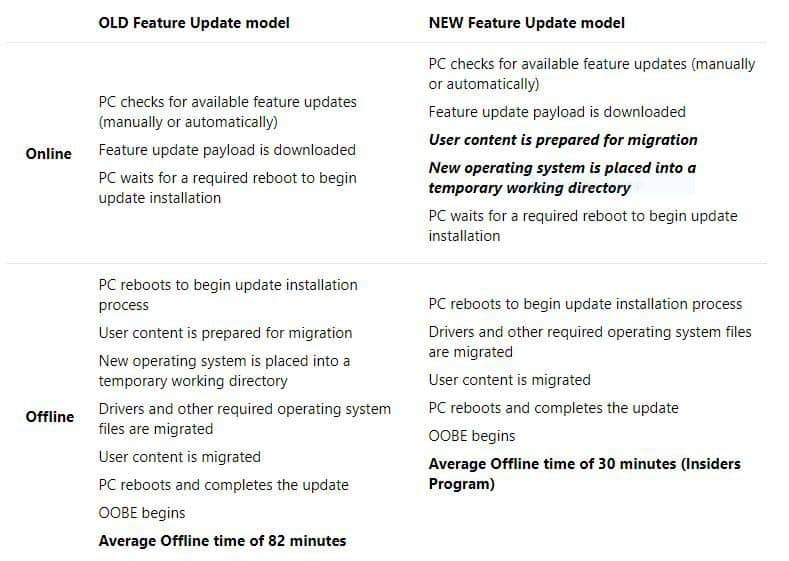
V prejšnji posodobitvi za ustvarjalce je bila faza brez povezave končana v povprečnem času 82 minut. Posodobitev za jesenske ustvarjalce se je izboljšala na približno polovico tega časa. Tokrat bi morala glavna posodobitev sistema Windows 10 vključevati fazo brez povezave, ki traja le 30 minut. Kako pa bo to vplivalo na vaš sistem?
Navzgor je krajše obdobje brez povezave - druga stran pa je, da lahko posodobitev dejansko traja dlje. Delo lahko nadaljujete, ko je Microsoft del svojega dela preselil v spletno fazo, vendar ne pozabite, da vaš sistem nosi dodatno obremenitev v ozadju, ko je čas za posodobitev. Potem bo izveden ponovni zagon za dokončanje posodobitve in lahko boste uživali v svežih novih funkcijah.
Ker se zavedamo, da prihaja posodobitev Spring Creators Update za Windows 10, je dobro, da nastavite svoj urnik ponovnega zagona. Ti lahko nastavite določen čas za načrtovalnik ponovnega zagona sistema Windows Update v treh preprostih korakih:
- Odprite meni Nastavitve in kliknite Posodobitev in obnovitev
- Pojdite na Windows Update in kliknite Preveri, ali so na voljo posodobitve
- Kliknite Možnosti ponovnega zagona in razporedite primeren čas, v katerem želite, da znova zaženete nove posodobitve
Windows Update je znan po tem, da povzroča nešteto napak in tehničnih napak. Tukaj v sistemu WindowsReport smo pisali o kar nekaj izmed njih, zato si jih oglejte:
- Windows Update ne deluje v sistemu Windows 10 [Popravi]
- Popravek: Po namestitvi posodobitev sistema Windows ni internetne povezave
- "To lahko traja nekaj minut" Napaka pri posodobitvi sistema Windows [FIX]
- Popravek: »Konfiguriranje posodobitev sistema Windows 100% dokončajte, ne izklopite računalnika« v sistemu Windows 10